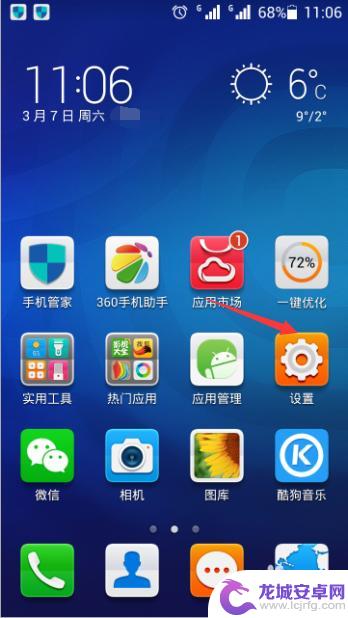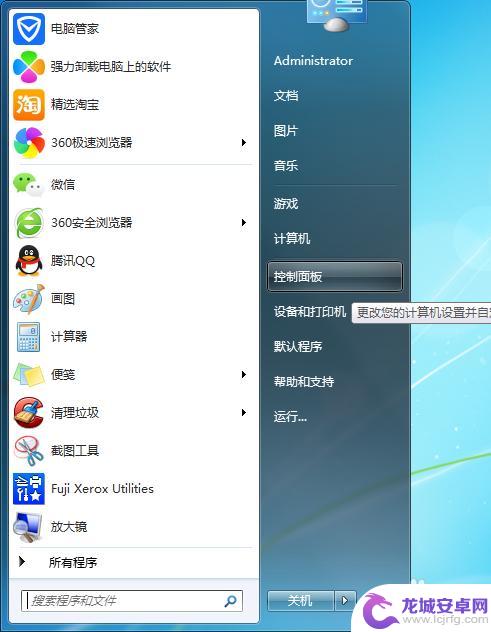oppo手机怎样设置壁纸桌面 OPPO手机如何更换桌面壁纸
OPPO手机作为一款备受欢迎的智能手机品牌,其独特的设计和出色的性能一直以来都吸引着众多消费者的关注,而作为手机的一项重要功能,壁纸和桌面的设置更是影响着用户对手机外观的喜好和个性化需求。如何在OPPO手机上设置壁纸和更换桌面呢?接下来我们将为您介绍一些简单而有效的方法。无论您是追求简约、时尚还是个性独特,OPPO手机都能满足您的需求,让您的手机变得与众不同。
OPPO手机如何更换桌面壁纸
方法如下:
1.点击桌面【设置】图标,打开设置页面。

2.在设置页面,用手指向上滑动屏幕。找到【桌面与锁屏杂志】,点开。
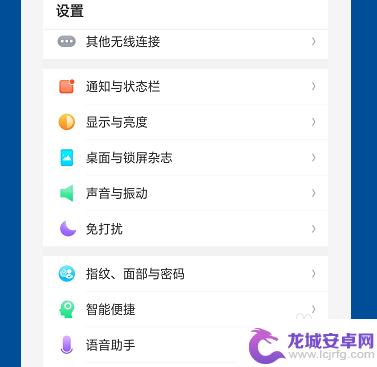
3.看到下方的【设置壁纸】,点开。
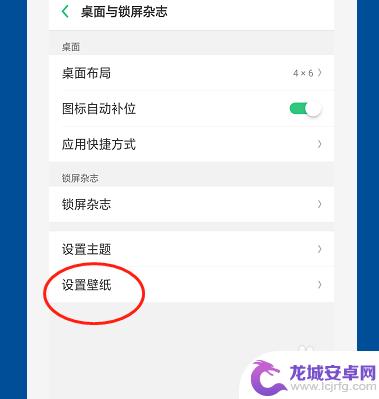
4.在此页面,有两个选项。可以选择系统壁纸,也可以从相册里选。
在这里我们选择点击【壁纸】。
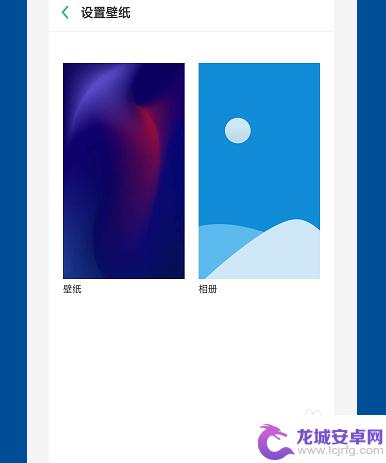
5.可以左右滑动,从里面选择你喜欢的壁纸。
选中后点击【应用】。
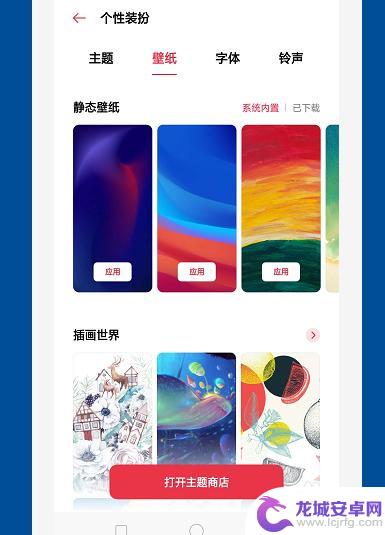
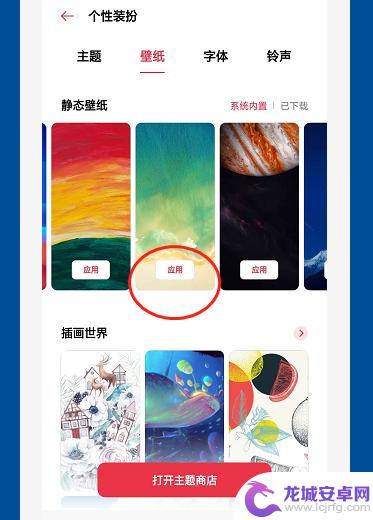
6.点【设为】。
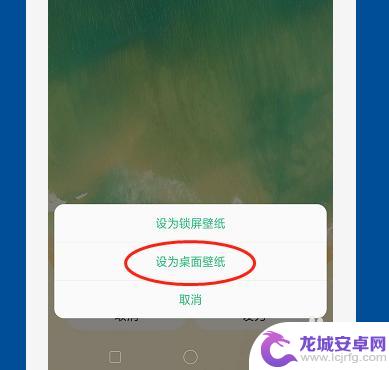
7.点【设为桌面壁纸】。
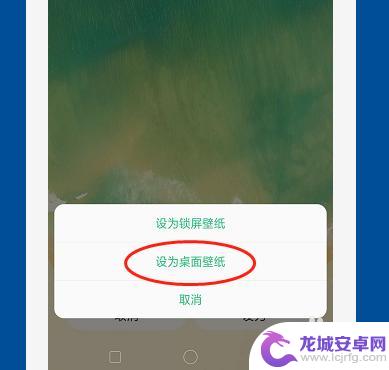
8.返回主屏幕查看。
已经更换为你选取的壁纸了。

以上就是关于oppo手机如何设置壁纸桌面的全部内容,如果有遇到相同情况的用户,可以按照小编的方法来解决。
相关教程
-
oppo壁纸怎么设置 OPPO手机如何设置每日自动更换桌面壁纸
OPPO手机作为一款备受青睐的智能手机品牌,其自带的壁纸设置功能也备受用户青睐,许多用户喜欢更换手机壁纸,以此来增加手机的个性化和时尚感。而OPPO手机则提供了每日自动更换桌面...
-
怎样换手机桌面照片 如何在手机上更换桌面壁纸
在生活中,手机已经成为我们日常生活中必不可少的一部分,而手机的桌面壁纸也是我们经常需要更换的内容之一。怎样才能轻松地换掉手机的桌面照片呢?在手机上更换桌面壁纸又该怎么操作呢?接...
-
滚动壁纸怎么设置荣耀手机 华为手机如何选择适合的可滚动桌面壁纸
随着智能手机技术的不断发展,更多的用户开始注重手机的个性化定制,其中一个重要的方面就是桌面壁纸。除了传统的静态壁纸,现在越来越多的用户开始选择可滚动的桌面壁纸,来增加手机的时尚...
-
手机如何换安妮壁纸桌面 如何在手机上更换桌面壁纸
想要让手机看起来更加个性化和时尚,换掉原先的壁纸是一个不错的选择,在手机上更换桌面壁纸可以让你的手机焕然一新,为你的生活增添一丝色彩。无论是喜欢清新简约的风格,还是热爱炫酷时尚...
-
怎么设壁纸 电脑桌面壁纸设置方法
电脑桌面壁纸设置方法有很多种,可以根据个人喜好和需求进行选择,最常见的方法是在电脑桌面上右键点击,选择个性化或设置壁纸选项,然后从已有的图片库中选择喜欢的壁纸进行设置。也可以通...
-
手机壁纸怎么换回新闻壁纸 手机桌面壁纸图片怎么还原
在手机中,壁纸是一个很重要的元素,可以让我们的手机变得更加美观和个性化,但是有时候我们可能会不小心更换了壁纸,却不知道如何将其更换回来。尤其是有些用户...
-
如何用语音唤醒苹果6手机 苹果手机语音唤醒功能怎么开启
苹果6手机拥有强大的语音唤醒功能,只需简单的操作就能让手机立即听从您的指令,想要开启这项便利的功能,只需打开设置,点击Siri和搜索,然后将允许Siri在锁定状态下工作选项打开...
-
苹果x手机怎么关掉 苹果手机关机关不掉解决方法
在我们日常生活中,手机已经成为了我们不可或缺的一部分,尤其是苹果X手机,其出色的性能和设计深受用户喜爱。有时候我们可能会遇到一些困扰,比如无法关机的情况。苹果手机关机关不掉的问...
-
如何查看苹果手机详细信息 苹果手机如何查看详细设备信息
苹果手机作为一款备受瞩目的智能手机,拥有许多令人称赞的功能和设计,有时我们可能需要查看更详细的设备信息,以便更好地了解手机的性能和配置。如何查看苹果手机的详细信息呢?通过一些简...
-
手机怎么把图片保存到u盘 手机照片传到U盘教程
在日常生活中,我们经常会遇到手机存储空间不足的问题,尤其是拍摄大量照片后,想要将手机中的照片传输到U盘中保存是一个很好的解决办法。但是许多人可能不清楚如何操作。今天我们就来教大...